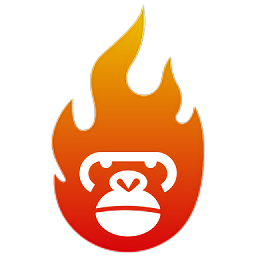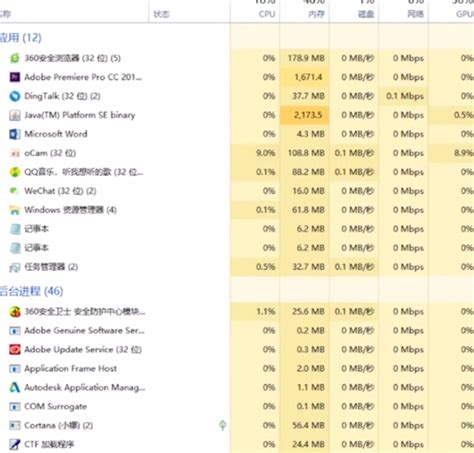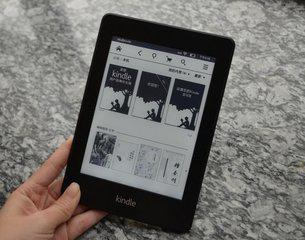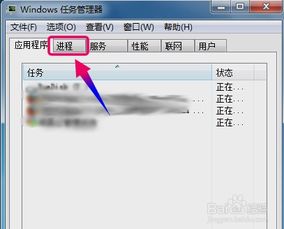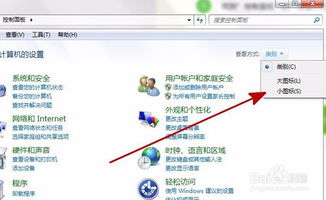电脑频繁死机,原因大揭秘!
电脑经常死机,是许多用户在使用计算机过程中常遇到的问题。这种情况不仅会影响工作效率,还可能造成数据丢失,令人十分头疼。那么,电脑经常死机到底有哪些原因呢?本文将从硬件问题、软件问题、操作习惯等多个角度,详细分析电脑死机的原因,并提供一些有效的解决方法。

硬件问题
1. 主板问题
主板是电脑的核心部件,如果主板上的电容损坏,或者主板主频与CPU主频不匹配,就可能导致电脑频繁死机。此外,老主板超频时将外频定得太高,也可能影响运行的稳定性,从而导致死机。因此,在购买和组装电脑时,应选择兼容性好的硬件,并定期维护主板,防止电容老化。
2. 内存问题
内存条松动、虚焊或内存芯片本身质量问题,也会导致电脑死机。这种情况下,可以尝试重新插拔内存条,或者更换质量更好的内存条。另外,硬盘老化或由于使用不当造成坏道、坏扇区,也会导致电脑运行不稳定,容易死机。定期检查和维护硬盘,是避免这类问题的有效方法。
3. 过热问题
显示器、电源和CPU在工作中发热量非常大,如果散热不良,会导致温度过高,进而引起死机。因此,保持良好的通风状况非常重要,定期清理散热风扇上的灰尘,可以有效降低硬件温度,减少死机发生的可能性。
4. 电源问题
电源供应不稳定,或者电源功率不足,也会导致电脑死机。尤其是在运行大型软件或游戏时,电源负荷加大,如果电源质量不过关,很容易引起死机。因此,选购质量可靠的电源产品,对于保持电脑稳定运行至关重要。
软件问题
1. 系统文件损坏
系统文件损坏或被误删除,是导致电脑死机的重要原因。Windows启动时需要读取的Command.com、Io.sys、Msdos.sys等文件,如果这些文件缺失或损坏,系统就无法正常启动,甚至导致死机。因此,定期进行系统备份和修复,是防止系统文件损坏的有效手段。
2. 病毒与恶意软件
病毒和恶意软件可以使计算机工作效率急剧下降,造成频繁死机。这些软件一旦执行,会自动修改系统,导致系统崩溃。因此,安装可靠的安全软件,定期更新病毒库,并进行全盘扫描,是保障电脑安全的重要措施。
3. 软件兼容性问题
软件可能在某些电脑上不能正常启动甚至安装,这可能与软硬件兼容性问题有关。例如,某些老旧的软件可能无法在新系统上运行,或者新软件在老旧硬件上无法发挥其性能。解决这类问题,可以尝试更新软件版本,或者更换兼容性更好的硬件设备。
4. 动态链接库文件丢失
在Windows操作系统中,扩展名为DLL的动态链接库文件非常重要。这些文件是共享类文件,多个软件在运行时可能需要调用它们。如果在删除一个应用软件时,不小心删除了被其他软件调用的动态链接库文件,就可能导致系统死机。因此,在卸载软件时,应使用正规的反安装程序,避免误删重要文件。
操作习惯
1. 虚拟内存不足
硬盘的剩余空间太少,会导致虚拟内存不足,从而影响系统性能,引发死机。因为一些应用程序运行需要大量的内存,而虚拟内存则是由硬盘提供的。因此,保持硬盘有足够的剩余空间,并定期整理硬盘、清除垃圾文件,是保持电脑稳定运行的重要措施。
2. 同时运行多个软件
同时运行多个软件会占用大量内存,导致系统资源不足,从而引发死机。因此,在运行多个软件时,应合理管理内存,通过任务管理器关闭不常用的进程,释放内存资源,提升电脑运行速度。
3. 不正当的关机操作
直接使用机箱中的电源按钮关机,会造成系统文件损坏或丢失,从而引起自动启动或者运行中死机。因此,应养成正确的关机习惯,通过操作系统提供的关机选项进行关机操作。
系统设置与优化
1. 调整Windows特效
Windows系统拥有很多视觉特效,但这些特效会占用一部分电脑性能。如果急需提升电脑速度,可以通过降低Windows特效来达到目的。具体操作是,依次点击“开始”→“系统”→“关于”→“高级系统设置”→“高级”选项卡→在性能区域点击“设置”,选择“调整为最佳性能”即可。
2. 游戏优化
如果遇到游戏卡顿问题,可以尝试使用Windows10自带的GPU加速功能。依次点击“开始”→“设置”→“显示”→“图形设置”,在此界面开启“硬件加速GPU计划”,然后选择相应的游戏,最后在“图形首选项”中选择高性能保存即可。此外,还可以使用Windows10自带的游戏模式,依次点击“开始”→“设置”→“游戏”→“游戏模式”,在界面内打开游戏模式即可。
日常维护
1. 清理灰尘
机器内灰尘过多也会引起死机故障。因此,应定期清理电脑内部的灰尘,保持硬件清洁。特别是对于散热
- 上一篇: 如何将QQ空间主页设置为自定义Flash动画模块?
- 下一篇: 初学者应该如何正确拉筋?
-
 揭秘!电脑频繁死机的几大元凶资讯攻略11-18
揭秘!电脑频繁死机的几大元凶资讯攻略11-18 -
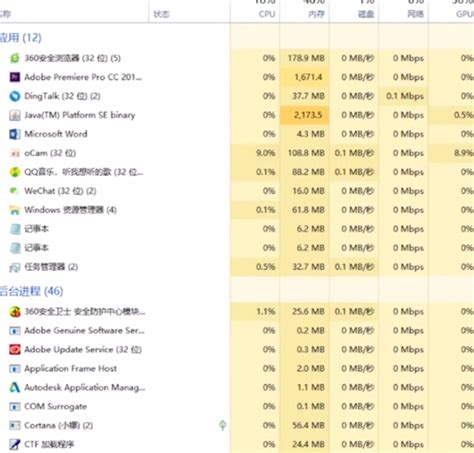 电脑经常死机的原因有哪些?资讯攻略11-29
电脑经常死机的原因有哪些?资讯攻略11-29 -
 优化Win10系统,解决频繁卡屏死机问题资讯攻略11-29
优化Win10系统,解决频繁卡屏死机问题资讯攻略11-29 -
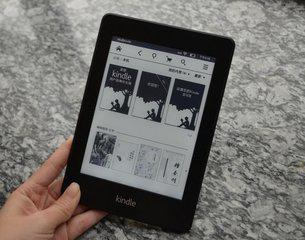 Kindle3死机?快速解决方法来了!资讯攻略12-02
Kindle3死机?快速解决方法来了!资讯攻略12-02 -
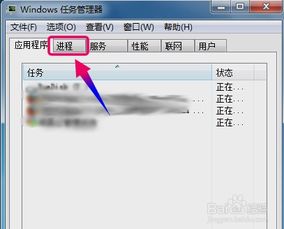 Windows系统资源占用情况如何查看?资讯攻略11-10
Windows系统资源占用情况如何查看?资讯攻略11-10 -
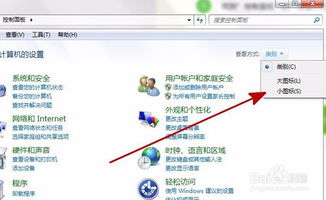 Win7看电影频卡顿,死机?这里有救!资讯攻略11-09
Win7看电影频卡顿,死机?这里有救!资讯攻略11-09